 |
 |
対処方法 |
| |
Luiリモートスクリーンでは、GPUパワーモードで接続できず「Luiリモートスクリーン設定(親機)」画面の「GPUパワーモード設定」タブが非表示になる場合があります。
《「GPUパワーモード設定」タブが表示されない》

【原因】
グラフィックドライバのアップデートを行ったためです。

- GPUパワーモードとは
2010年9月以降発売の一部機種では、NVIDIA社製グラフィックボードによるGPUパワーモードが利用できます。
この機能を利用するとLuiリモートスクリーン時に、子機側でフルHD画面(1920×1080)を転送表示できます。
※ 十分な通信速度を確保する必要があります。
- 対象機種の確認はここをクリックしてください。
以下の項目の順に操作し、Luiリモートスクリーン(親機版)の再インストールと初期設定を行います。
- Luiリモートスクリーン(親機版)のアンインストール
- Luiリモートスクリーン(親機版)のインストール
- 初期設定を行う
- GPUパワーモードタブの確認方法
Luiリモートスクリーン(親機版)のアンインストール手順の詳細は、「Luiリモートスクリーンマニュアル」を参照してください。
「Luiリモートスクリーンマニュアル」を表示するには、「スタート」→「すべてのプログラム」→「Luiリモートスクリーン」→「Luiリモートスクリーンマニュアル」の順にクリックします。
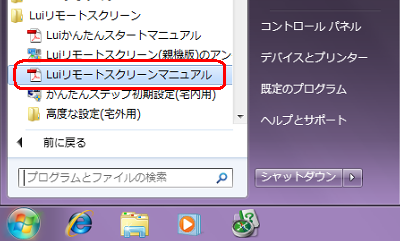
表示されたマニュアルから、「Luiリモートスクリーン(親機版)のアンインストール」を参照してください。
「対処方法」の先頭に戻る
Luiリモートスクリーン(親機版)をインストールするには、以下の操作手順を行ってください。
【操作手順】
- 「スタート」→「すべてのプログラム」→「ソフト&サポートナビゲーター」→「ソフト&サポートナビゲーター」の順にクリックします。
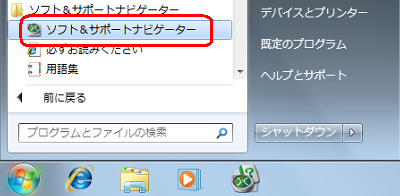
- 「ソフトを探す」タブをクリックし、「ネットワーク・共有」→「このPCを他のPCから遠隔利用させる」→「ソフトを起動」の順にクリックします。
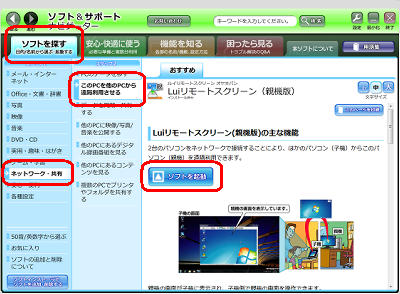
- 「ソフトのインストールについて」画面が表示されたら、内容を確認し「はい」ボタンをクリックします。
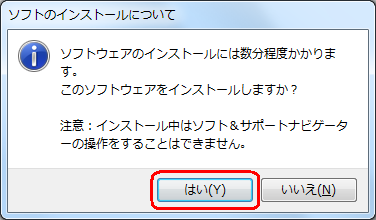
- 「インストール手順について」画面が表示されたら、内容を確認し「はい」ボタンをクリックします。
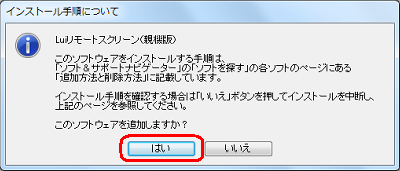
- 「ユーザー アカウント制御」画面が表示された場合は、「はい」ボタンをクリックします。
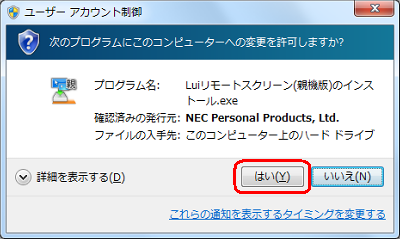
- 画面に従い、インストールします。
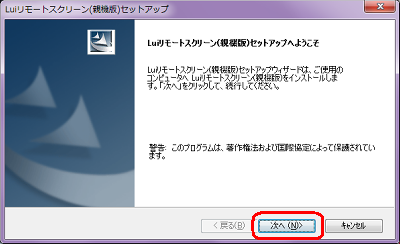
- 下記のようなメッセージが表示された場合は、「再起動」ボタンをクリックします。
《メッセージ》
Luiリモートスクリーン(親機版)のインストールを完了するために本体の再起動が必要です。
以上で操作完了です。
「対処方法」の先頭に戻る
初期設定を行わないと、設定ツールに「GPUパワーモード設定」タブは表示されません。
初期設定の詳細は、「Luiリモートスクリーンマニュアル」を参照してください。
「Luiリモートスクリーンマニュアル」を表示するには、「スタート」→「すべてのプログラム」→「Luiリモートスクリーン」→「Luiリモートスクリーンマニュアル」の順にクリックします。
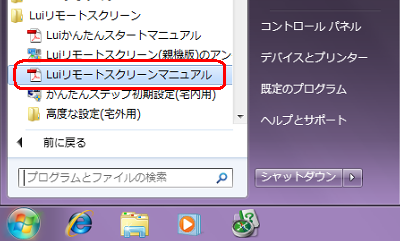
表示されたマニュアルから、目的に応じて以下の初期設定方法を参照してください。
- かんたんステップ初期設定(宅内用)
- マニュアル初期設定(宅内・宅外用)
「対処方法」の先頭に戻る
「GPUパワーモード設定」タブの確認するには、以下の操作手順を行ってください。
【操作手順】
- 「スタート」→「すべてのプログラム」→「Luiリモートスクリーン」→「Luiリモートスクリーン設定(親機)」をクリックします。
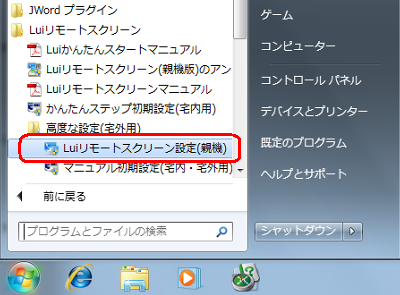
- 「ユーザー アカウント制御」画面が表示された場合は、「はい」ボタンをクリックします。
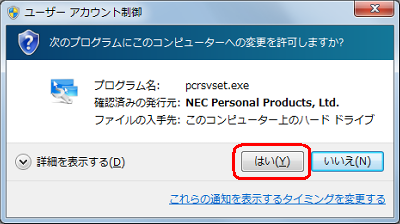
- 画面左側の一覧から、「子機登録設定」をクリックし「GPUパワーモード設定」タブがあることを確認します。
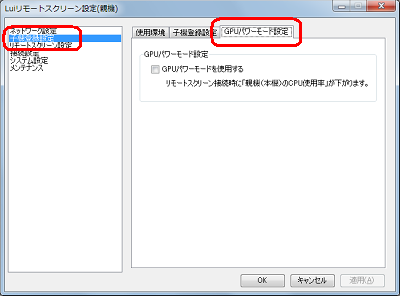
《拡大図》
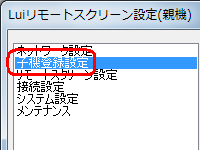
以上で操作完了です。
「対処方法」の先頭に戻る
|
 |
関連情報 |
| |
特にありません。
|
 |
補足 |
| |
特にありません。
|
|
|




